Windows Defender analyse les applications, les liens et les fichiers pourcontenu malveillant. Il fonctionne en arrière-plan et nous maintient en sécurité. S'il rencontre un problème avec une application récemment installée ou un fichier récemment téléchargé, il nous le fait savoir. Bien sûr, quand il ne trouve rien, il nous le fait savoir également. Vous avez peut-être vu la notification «Résumé Windows Defender» apparaître sur votre écran presque tous les jours. Il vous indique que Windows Defender a effectué une analyse sans rien trouver. En gros, l'application vous permet de savoir que tout va bien, mais elle le fait assez souvent. Si cela vous semble inutile, vous pouvez désactiver la notification Résumé Windows Defender dans Windows 10.
Pour être clair, cela ne changera pas Windows Defenderde. Il continuera à fonctionner en arrière-plan et vous gardera en sécurité. De plus, il est déconseillé de désactiver Windows Defender à moins qu'un autre antivirus ne soit installé. Windows Defender est là pour votre protection. La manière de désactiver la notification récapitulative Windows Defender varie en fonction de votre version de Windows. En effet, Windows Defender est une application autonome à partir de la mise à jour des créateurs.
Avant la mise à jour des créateurs
Ouvrez l’application Paramètres et accédez au menu Sécurité etMettre à jour le groupe de paramètres. Accédez à l’onglet Windows Defender et faites défiler jusqu’à la section "Notifications améliorées". Activez les notifications améliorées pour désactiver la notification récapitulative Windows Defender.
Après la mise à jour des créateurs
Vous devez ouvrir l'application Windows Defender. La méthode la plus simple consiste à double-cliquer sur l'icône Windows Defender dans la barre d'état système. Si vous avez désactivé l'icône, vous pouvez rechercher l'application dans Windows Search ou y accéder via l'application Paramètres.
Une fois l'application Windows Defender ouverte, accédez à l'onglet Protection contre les virus et les menaces.

Faites défiler la liste et cliquez sur "Virus et menace".paramètres de protection ». Dans l’écran suivant, faites défiler jusqu’à la section Notifications et cliquez sur ‘Modifier les paramètres de notification’. Désactivez la case "Recevoir les derniers résultats de l’activité et de l’analyse" dans la section "Notifications de Windows Defender Antivirus".
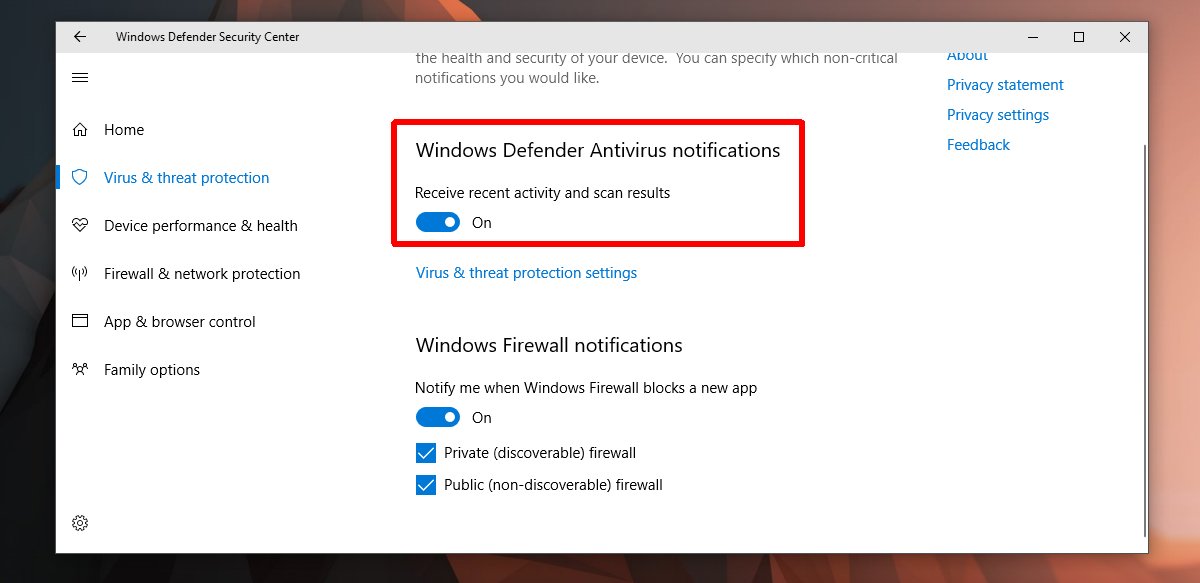
Notifications d'événements critiques
Cela désactivera les notifications récapitulatives que vous avezobtenir à chaque fois que Windows Defender termine une analyse. Il ne désactivera aucune alerte critique. Par exemple, s'il détecte une application ou un lien malveillant, vous recevrez une alerte vous invitant à prendre des mesures. Si vous avez besoin de vérifier quand la dernière analyse a été exécutée, vous pouvez le faire en ouvrant l'application Windows Defender et en regardant l'écran d'accueil. Vous trouverez plus de détails sur l'analyse récente sous Protection contre les virus et les menaces.













commentaires